Funcția Excel TOROW
Funcția TOROW transformă o matrice sau un interval într-un singur rând.
notițe: Această funcție este disponibilă numai în Excel pentru Microsoft 365 pe canalul Insider.
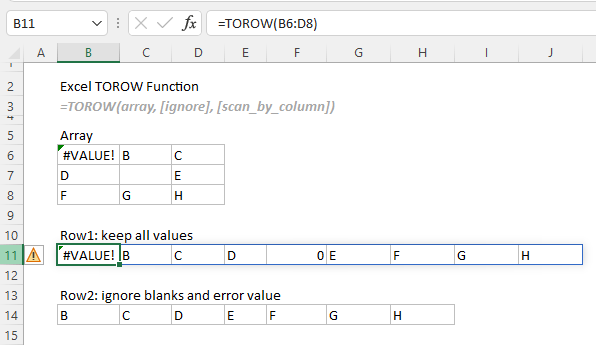
Funcția TOROW VS. Funcția TOCOL
Funcția TOROW poate fi folosită pentru a transforma o matrice sau un interval într-un singur rând, în timp ce funcția TOCOL poate fi folosită pentru a transforma o matrice sau un interval într-o singură coloană.
Sintaxă
=TOROW(array, [ignore], [scan_by_column])
Argumente
Valoare returnată
Returnează un singur rând.
Exemplu
Aici luăm tabelul de mai jos ca exemplu pentru a demonstra diferitele utilizări ale funcției TOROW.
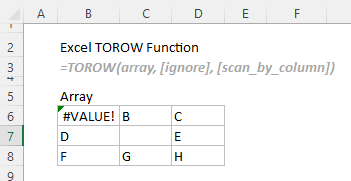
#Exemplu1: Transformați un interval într-un singur rând și păstrați toate valorile în mod implicit
Intervalul de mai sus conține atât spații libere, cât și valori de eroare. Pentru a transforma intervalul într-un singur rând și pentru a păstra toate valorile în rândul rezultat, vă rugăm să aplicați următoarea formulă.
Selectați o celulă, cum ar fi B11 în acest caz, introduceți următoarea formulă și apăsați tasta Intrați cheie pentru a obține noul rând.
=TOROW(B6:D8)
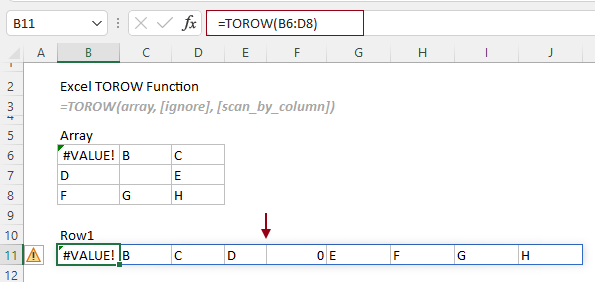
notițe:
#Exemplu2: Transformați un interval într-un singur rând și ignorați anumite tipuri de valori
Pentru a ignora toate spațiile libere, trebuie doar să specificați un număr 1 pentru argumentul ignore. Formula este următoarea.
=TOROW(B6:D8,1)
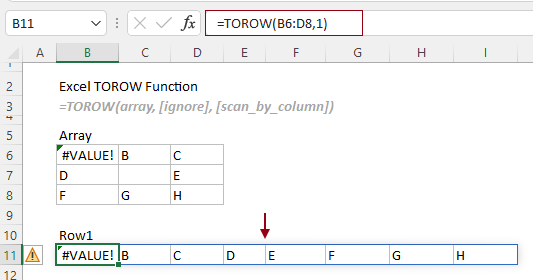
Pentru a ignora valorile de eroare, specificați numărul 2 pentru argumentul de ignorare. Formula este următoarea.
=TOROW(B6:D8,2)
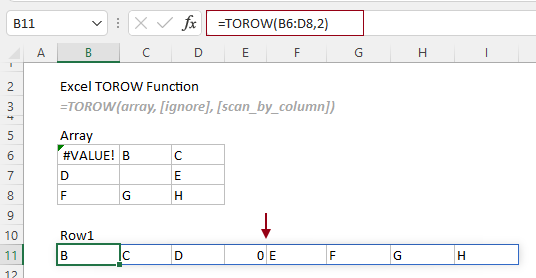
Pentru a ignora atât spațiile libere, cât și erorile, specificați un număr 3 pentru argumentul ignore.
=TOROW(B6:D8,3)
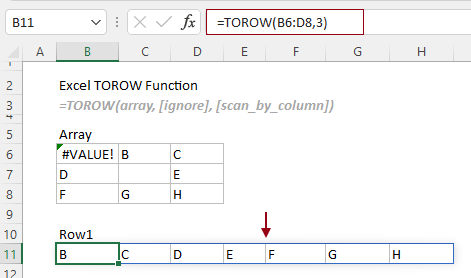
#Exemplu3: Transformați un interval într-un singur rând prin scanarea valorilor după coloană
În mod implicit, funcția TOROW scanează matricea după rânduri. Dacă trebuie să returnați un singur rând din matricea scanată după coloană, trebuie să setați scanare_pe_coloană argument pentru TRUE.
Selectați o celulă, spuneți J6 în acest caz, introduceți următoarea formulă și apăsați tasta Intrați cheie pentru a obține noul rând.
=TOROW(B6:D8,3,TRUE)
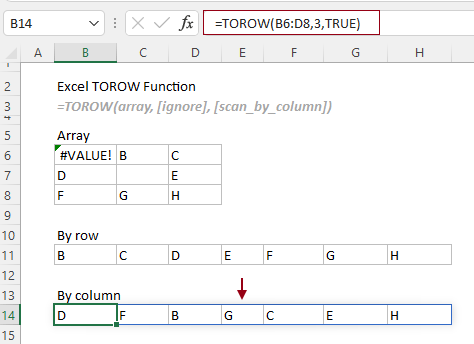
Cele mai bune instrumente de productivitate Office
Kutools pentru Excel - Vă ajută să vă distingeți de mulțime
Kutools pentru Excel se mândrește cu peste 300 de caracteristici, Asigurați-vă că ceea ce aveți nevoie este la doar un clic distanță...

Fila Office - Activați lectura și editarea cu file în Microsoft Office (includeți Excel)
- O secundă pentru a comuta între zeci de documente deschise!
- Reduceți sute de clicuri de mouse pentru dvs. în fiecare zi, spuneți adio de la mâna mouse-ului.
- Vă crește productivitatea cu 50% atunci când vizualizați și editați mai multe documente.
- Aduce file eficiente la Office (inclusiv Excel), la fel ca Chrome, Edge și Firefox.
